Projektovane pogled i sekcija rezanje sa AutoCAD-om 2013
Među najznačajnijim promjenama u novijim verzijama AutoCAD-a je rad s 3D modelima. Na forumima sa kategorijom AutoCAD 3D zatraženo je da se neke značajke Inventor-a prebace u osnovnu verziju, a možda je to posljedica promjena koje je AutoDesk primijenio od verzija 2010, iako je napredak spor na određeni način dosljedan.
Međutim, ovo je osnovno za druge programe takmičenja, za one koji su ovo uradili sa AutoCAD-om u modelu, predstavlja značajan napredak, mnogo više ako smo to naučili na papiru.
da vidimo sledeći primer koristeći AutoCAD 2013 u jednom od radova nastavnika Astetea Lópeza.
1. Konstruišite objekat 3D sa 2D figure.
Ovaj crtež napravljen je u 2 dimenzije od Modela. Da bismo ga pogledali u izometrijskom načinu, idemo na Viewcube i biramo izometrični pogled Jugoistok.

Zatim za kreiranje 3D objekta koristimo naredbu PRESSPULL

Zanimljivo je da ova naredba radi s objektom, kao da smo ga pretvorili u poliliniju ili također iz ograničenog područja. S ovom zadnjom opcijom jednostavno kliknete unutar područja i zatim zatražite da uđemo u dimenziju ekstruzije. Možemo to učiniti i dinamički bez navođenja određene dimenzije, već kretanja miša.

2. Kreiranje pogleda modela 3D
Za to odabiremo karticu Layout, a zatim naznačujemo da se od objekta (Objekti) kreira nova prezentacija, iako se može odabrati i radni prostor (cijeli model). Obratite pažnju na prozirnost plutajuće naredbene linije na ekranu, kao što je implementirano u AutoCAD-u 2012 i 2013. Za one koji su navikli to vidjeti ispod zaslona, to zasigurno smeta, ali nove generacije će se na to naviknuti; u međuvremenu je to još uvijek moguće pogledajte AutoCAD 2013 kao AutoCAD 2008 iako pre ili kasnije to neće biti moguće.

Jednom kada se izabere objekat traži ime Layout-a u slučaju da bude novi, ili postojeći objekat koji će ga koristiti (napraviti struju).
Nakon odabira Layout-a, traži da ručno smjestimo objekt. Pazite da gornja vrpca odražava naredbe koje se primjenjuju, kao što su odabir prostora modela, orijentacija, vidljivost linija objekta i razmjera. U ovom slučaju postavljamo ga u središte u tlocrtu (gore).

Zatim, da stavimo druga prikaza izaberemo opciju Orijentacija i postavimo ih kao što je prikazano na slici.

3. Kreirajte detalj detalja u odeljku na objektu 3D
Projicirani pogledi dolaze sa AutoCAD 2012-om, ali već je deo reza i sekcije bio dio Novi AutoCAD 2013. Iz mogućnosti Create View moguće je odabrati cjeloviti rez (Full) koji može biti okomit ili vodoravan, također poravnat pomoću nagnute crte ili u paralelnom rezu duž linije koja pravi prelome.

Nakon izbora objekta i označavanja linije za rezanje, postavite ga samo gde ga postaviti.

Sa opcijom Vidljivost možete da naznačite da li želite da objekat bude senčen, sa skrivenim linijama ili sa vidljivom mrežom.





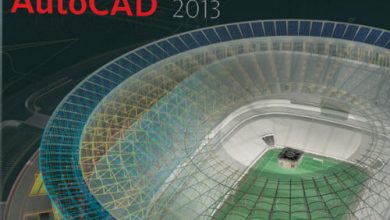

Ova ideja je najbolja, loša stvar je što sam odvojio vremena da promijenim verziju, a sada pokušavam zauzeti _viewbase i ona mi daje sljedeću poruku "Inventor server nije uspio učitati" pa mi ne radi , ako neko zna kako da resim ovaj problem
hola
Hvala na info. Bilo je od velike pomoći
Međutim, imam problem. Moram da vidim dimenzije nekoliko prikaza, ali se ne pojavljuju (ne sa metodom koji ste objasnili)
Bio bih vam zahvalan ako mi to pomognete
hvala
Mislim da je ovaj autokad vrlo dobar